Da appassionato di ritratto, ho spesso cercato di migliorare l�aspetto della pelle attraverso il fotoritocco.
Allo scopo esistono moltissimi metodi e plugin preconfezionati, per� spesso la loro funzionalit� mi ha deluso.
In particolare non amo il ritocco esagerato, che rende le modelle simili a statue di cera.
Naturalmente ogni foto � un caso a s�, per cui il ritocco ideale dovrebbe essere il pi� personalizzato possibile. Quindi, grande dispendio di tempo.
In generale, tutti i metodi che si basano sulla sfocatura non mi convincono perch� tendono a far scomparire i dettagli e la trama della pelle, che invece voglio conservare.
La mia particolare esigenza era di attenuare i pori della pelle del viso, che nei ritratti ravvicinati talvolta appaiono troppo evidenti.
Naturalmente volevo che le modifiche fossero regolabili, annullabili, e controllabili a piacere.
Smanettando con Photoshop ho inventato una tecnica che si basa sulla creazione di una maschera di livello molto selettiva, in modo che la regolazione venga effettuata solo sui pori, lasciando inalterato il resto della pelle.
Dal momento che spesso si parla di tecniche di questo tipo, ho pensato di registrarla come Azione di Photoshop, e di metterla a disposizione a chi volesse provare ad utilizzarla.
Poi, gi� che c�ero, ho creato un�azione uguale ma che agisce non sui pori ma sulle imperfezioni chiare, come riflessi e peluria del viso.
In pi�, ho aggiunto un�azione per l�introduzione di un effetto soft.
Quest�ultima non � farina del mio sacco, ma l�ho registrata seguendo passo passo le istruzioni di un esperto di photoshop, Scott Kelby.
Si tratta di una simulazione del filtro Softar dell�Hasselblad.
Personalmente devo dire che non la amo molto, la allego solo perch� la avevo gi� registrata!
E� sufficiente scaricare questo file zippato che contiene le azioni:
Clicca per vedere gli allegati
Bisogna copiarlo in questa posizione: programmi/adobe/photoshopCS2/presets/photoshop actions
Poi bisogna avviare il programma e caricare il set di azioni da questa palette:

Cliccando sulla freccia indicata compare l�elenco delle azioni disponibili, cercare �pelle� e cliccarci sopra per caricarla nella palette ed averla disponibile all�uso.
Poi selezionare nel set �pelle� l�azione che si vuole utilizzare e premere il tasto �play�.

Tutte le azioni sono pensate per dei ritratti in primo piano con una digitale da 6mp (2000x3000 pixel).
Per risoluzioni diverse regolate l'intervento dei filtri fino a trovare l'impostazione pi� adatta.
L�azione �imperfezioni scure�, che agisce sui pori, la considero la pi� utile ed efficace.
Alcuni ritoccatori professionisti utilizzano un livello di regolazione �curve� impostato per schiarire, ne annullano l�effetto con una maschera di livello completamente nera, poi con la penna grafica ritoccano singolarmente poro per poro usando un pennello bianco e facendo riapparire l�effetto del livello �curve�.
Lavoro lunghissimo!
La mia azione cerca di individuare le aree problematiche attraverso l�uso di una serie di filtri, facendo s� che il ritocco avvenga solo �dove ce n�� bisogno�, e conservando intatto il resto della pelle.
Poich� il risultato finale � un livello di regolazione, questo pu� essere modificato a piacere in ogni momento, attenuandone l�opacit� o modificandone la curva.
A un certo punto durante l�azione viene chiesto di cancellare tutte le zone che si vogliono preservare (occhi, bocca, capelli etc.). Per farlo selezionate un pennello bianco delle dimensioni adeguate e colorate di bianco tutta la foto tranne la pelle del viso su cui si vuole intervenire.

Questo passaggio si pu� eventualmente saltare ed eseguire ad azione finita direttamente sulla maschera di livello ultimata, per� io consiglio di farlo subito.
Questo � l'effetto finale:
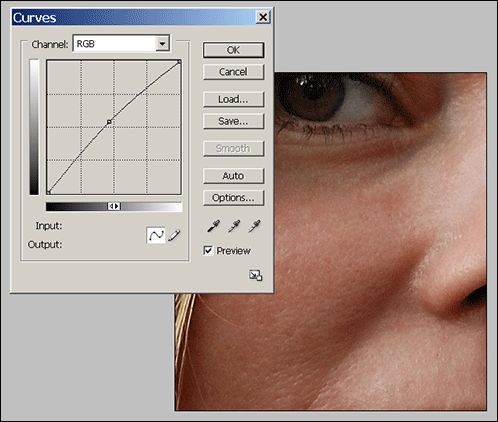
L�azione �imperfezioni chiare� agisce su peluria e piccoli riflessi, con un effetto tipo cipria.
E� un po� meno efficace della precedente, ma usata in combinazione fornisce un buon risultato.
Il funzionamento � identico, per� in questo caso le zone da preservare vanno colorate in nero.
L'effetto finale:

Attenzione! Le azioni funzionano utilizzando il livello di sfondo (senza modificarlo).
In presenza di pi� livelli (non di regolazione) potrebbero non funzionare o farlo in modo errato.
Per eseguire pi� azioni in successione sulla stessa foto, prima di avviare la seconda bisogna aver selezionato il livello di sfondo, e reso invisibile (cliccando sull�occhiolino) il livello di regolazione creato dalla prima azione.
Questo � un confronto tra originale, prima e seconda azione ed entrambe insieme.

Infine c'� l�azione Softar, che non � che un effetto flou un po� pi� elaborato.
Io non lo uso mai, ma forse a qualcuno pu� interessare.
Tenete sempre presente che l'effetto pu� venire regolato a piacimento, per cui se vi sembrano troppo invasive, si possono attenuare.
Naturalmente sono molto graditi commenti e suggerimenti per migliorare la funzionalit�, ma accetto anche critiche, scuotimenti di testa, complimenti e semplici pacche sulle spalle.
